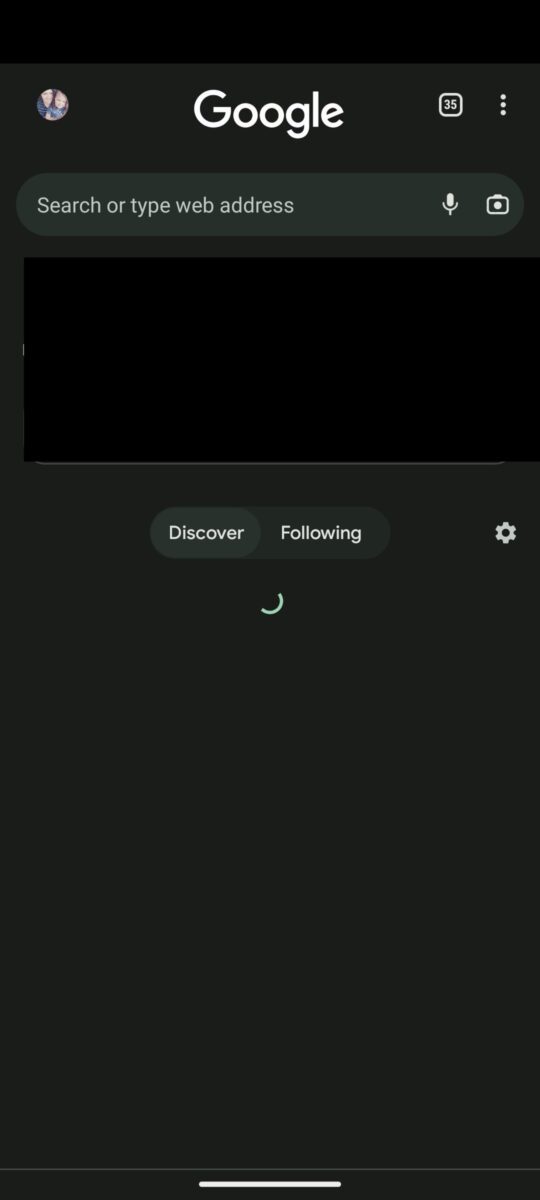© Tero Vesalainen/Shutterstock.com
ข้อมูลส่วนบุคคล ที่อยู่ ข้อมูลการชำระเงิน และรหัสผ่านสามารถบันทึกลงใน Android ของคุณผ่านการป้อนอัตโนมัติ มันเชื่อมต่อกับผลิตภัณฑ์ของ Google รวมถึง Chrome Password Manager, Google Maps และ Google Pay หากต้องการ ต่อไปนี้คือวิธีอัปเดตที่อยู่ป้อนอัตโนมัติบน Android
ป้อนอัตโนมัติคืออะไรและทำงานอย่างไร
ด้วยข้อมูลออนไลน์ที่มีอยู่มากมาย จึงเข้าใจได้ว่าทำไม หลายคนมักจะลืมรหัสผ่าน ที่อยู่ที่ต้องใช้ และข้อมูลสำคัญอื่นๆ ด้วยเหตุนี้ นักพัฒนาเบราว์เซอร์จึงได้รวมฟีเจอร์ป้อนข้อความอัตโนมัติเพื่อปรับปรุงประสบการณ์และความสะดวกสบายของผู้ใช้
ฟีเจอร์นี้ทำให้ผู้ใช้กรอกแบบฟอร์มได้ง่ายโดยแนะนำตัวเลือกที่กรอกไว้ล่วงหน้าโดยอัตโนมัติ นอกจากนี้ยังหมายความว่าข้อมูลส่วนตัวของคุณได้รับการบันทึกและพร้อมใช้งานในอุปกรณ์ทั้งหมดของคุณ ไม่ใช่เพียงเครื่องเดียว
เบราว์เซอร์ส่วนใหญ่มีความสามารถในการป้อนอัตโนมัติซึ่งใช้ช่องแบบฟอร์มที่กรอกไว้ก่อนหน้านี้เพื่อกรอกแบบฟอร์มบนเว็บโดยอัตโนมัติ ข้อมูลผู้ใช้จะถูกบันทึกไว้ในอุปกรณ์ของผู้ใช้หรือในระบบคลาวด์เพื่อเปิดใช้งานการป้อนข้อความอัตโนมัติ กล่าวอีกนัยหนึ่ง หากเปิดใช้งานคุณลักษณะป้อนข้อความอัตโนมัติและคุณเยี่ยมชมเว็บไซต์ที่มีแบบฟอร์ม อุปกรณ์ของคุณจะตรวจจับแบบฟอร์มและแสดงข้อมูลที่คุณบันทึกไว้ก่อนหน้านี้
นอกจากนี้ เมื่อกรอกแบบฟอร์ม a เบราว์เซอร์จะแนะนำข้อมูลที่บันทึกไว้หากตรวจพบว่าตรงกัน ดังนั้น หากคุณมีที่อยู่อีเมล หมายเลขโทรศัพท์ หรือที่อยู่ที่บันทึกไว้จำนวนมาก เบราว์เซอร์จะแนะนำทั้งหมด ดังนั้น พึงระลึกไว้เสมอว่า
วิธีอัปเดตที่อยู่ป้อนอัตโนมัติบน Android
มาเจาะลึกและแสดงวิธีอัปเดตที่อยู่ป้อนอัตโนมัติบน Android
ขั้นตอนที่ 1: ไปที่ Google Chrome
ก่อนอื่น คุณจะต้องไปที่ Google Chrome บนโทรศัพท์ของคุณ จากนั้น ให้คลิกจุดสามจุดที่มุมขวาบน
 เลือกจุดสามจุดที่ด้านบนของหน้าจอ
เลือกจุดสามจุดที่ด้านบนของหน้าจอ
©”TNGD”.com
ขั้นตอนที่ 2: คลิกการตั้งค่า
ถัดไป คุณจะต้องคลิกตัวเลือกการตั้งค่า จากนั้น คุณจะเข้าสู่หน้าจอการตั้งค่า
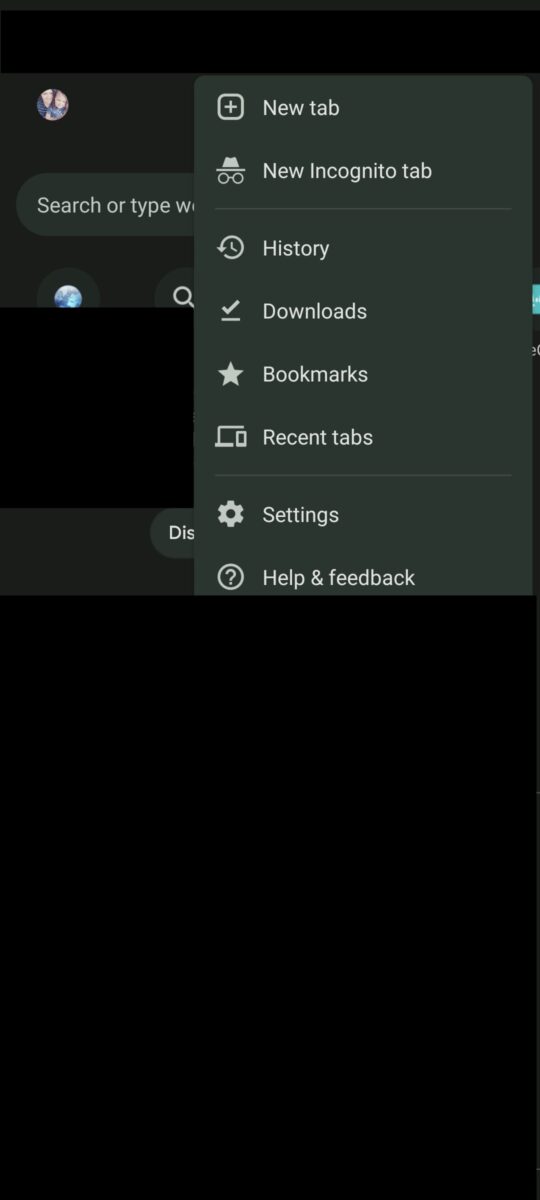 การเลือกตัวเลือกการตั้งค่า
การเลือกตัวเลือกการตั้งค่า
©”TNGD”.com
ขั้นตอนที่ 3: คลิก “ที่อยู่และอื่นๆ”
ตอนนี้คุณอยู่ในหน้าจอการตั้งค่า คุณจะต้องเลื่อนลงและคลิก”ที่อยู่และอื่นๆ”
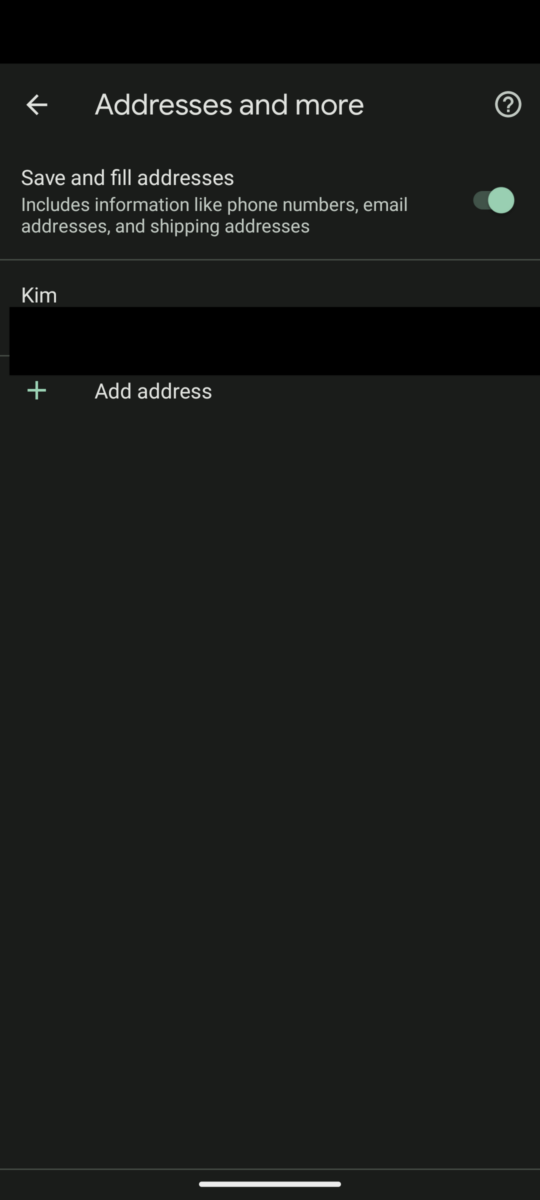 เลือก “ที่อยู่และอื่นๆ”
เลือก “ที่อยู่และอื่นๆ”
©”TNGD”.com
ขั้นตอนที่ 4: คลิกที่อยู่ปัจจุบัน
จากที่นี่ คุณจะสามารถแก้ไขหรือเพิ่มที่อยู่ในการตั้งค่าของคุณได้ ในกรณีนี้ เราต้องการอัปเดตและเปลี่ยนที่อยู่ ดังนั้นเราจะคลิกที่อยู่ที่เรามีอยู่ในระบบ
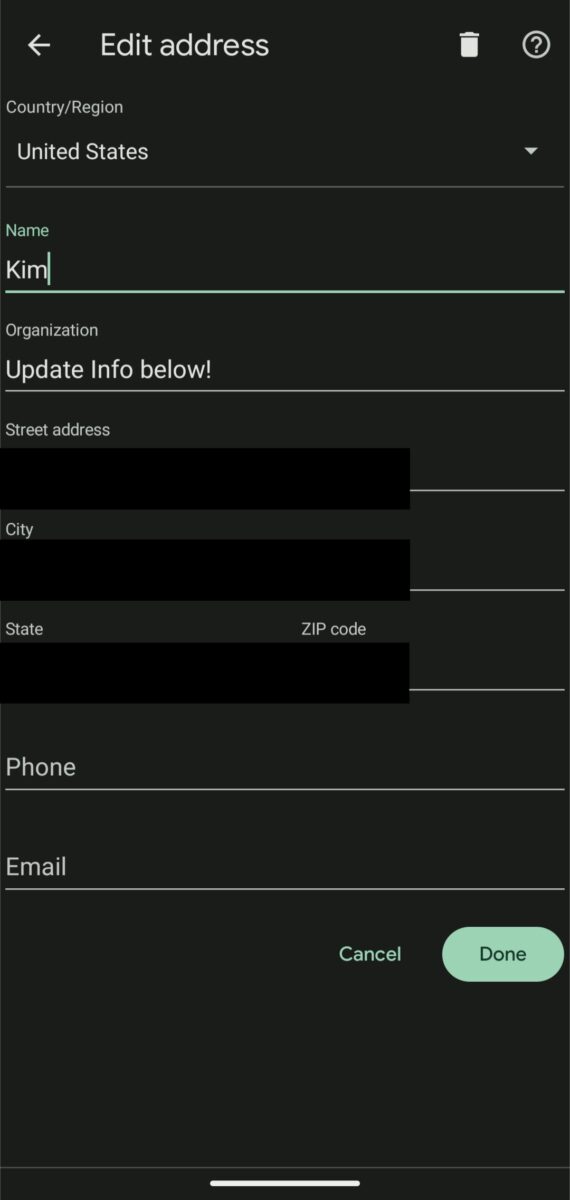 การอัปเดตที่อยู่ที่มีอยู่
การอัปเดตที่อยู่ที่มีอยู่
©”TNGD”.com
ขั้นตอน 5: อัปเดตข้อมูลที่อยู่
ถัดไป ดำเนินการต่อและอัปเดตที่อยู่ของคุณให้เป็นอะไรก็ได้ที่คุณต้องการ จากตรงนั้น คุณจะคลิกบันทึก และที่อยู่ใหม่จะถูกจดจำ! คุณจะสามารถป้อนอัตโนมัติบนโทรศัพท์ของคุณ
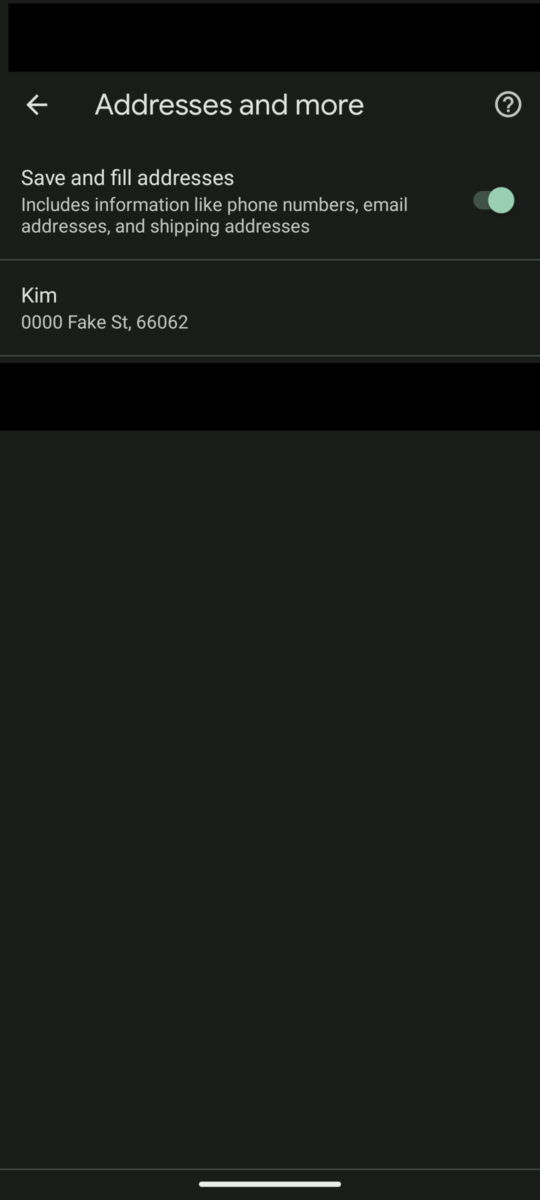 กำลังบันทึกที่อยู่ที่อัปเดตแล้ว
กำลังบันทึกที่อยู่ที่อัปเดตแล้ว
©”TNGD”.com
วิธีอัปเดตที่อยู่ป้อนอัตโนมัติของคุณบน Android: สรุป
คุณลักษณะป้อนที่อยู่อัตโนมัติของ Chrome ช่วยเพิ่มประสิทธิภาพและประสิทธิผลโดยรวม นอกจากนี้ยังช่วยประหยัดเวลาและความพยายาม ตอนนี้เมื่อกรอกแบบฟอร์มใดๆ แล้ว คุณสามารถจัดเก็บและดึงที่อยู่หลายๆ ง่ายมาก!
วิธีอัปเดตที่อยู่ป้อนอัตโนมัติของคุณบน Android ใน 5 ขั้นตอน คำถามที่พบบ่อย (คำถามที่พบบ่อย)
การตั้งค่าป้อนอัตโนมัติของฉันอยู่ที่ไหน
คุณจะพบการตั้งค่าการป้อนอัตโนมัติในคุณลักษณะ”การตั้งค่า”ของ Google Chrome
การป้อนรหัสผ่านอัตโนมัติบน Android อยู่ที่ไหน
คุณสามารถค้นหารหัสผ่านของคุณได้จากบัญชี Google และในตัวจัดการรหัสผ่าน
เหตุใดการป้อนข้อความอัตโนมัติของฉันจึงไม่ทำงานบนโทรศัพท์ Samsung ของฉัน
คุณไม่สามารถ เปิดใช้งานป้อนข้อความอัตโนมัติ หรือคุณอาจต้องอัปเดตโทรศัพท์หรือ Google Chrome